Исправление ситуации
Итак, что значит err connection timed out, мы поняли, теперь осталось разобраться с методикой лечения этого заболевания. Ресурсы любого оборудования – не безграничны. Следовательно, после длительной работы некоторых элементов ПК им надо давать возможность немного отдохнуть. Поэтому, первым шагом в том, как исправить err connection timed out, станет перезагрузка компа и всех систем, связанных с выходом в сеть. То есть надо не просто перезагрузить оборудования – необходимо выключить его на некоторое время (минимум 10 секунд), а затем, включить заново.
Не помогло? Опять появляется ошибка «err connection timed out» – что делать? Возможная причина может скрываться в параметрах установленного антивирусника и брандмауэра.
Для решения потребуется:
Определиться с используемым интернет-браузером.
Зайти поочередно в настройки программы для борьбы с вирусами и брандмауэра.
Внести браузер в список разрешенных приложений.
В некоторых ситуациях и этот способ не помогает. Например, при использовании прокси возникает неприятная надпись «err connection timed out». Что делать? Решение проблемы также не самое сложное, поэтому с ним сможет справиться любой пользователь – достаточно следовать инструкциям:
- Через кнопку «Пуск» перейти в панель управления, где выбрать подменю «Инструменты».
- Совершить переход в настройки, затем – в «Дополнительные».
- Найти информацию, связанную с прокси-серверами, открыть параметры, отключить их использование.
- Попробовать получить доступ к запрашиваемому ранее ресурсу.
Последним вариантом, если ничего из предложенного не помогло, станет использование специальной программы ADWCleaner, которую надо установить и запустить в режиме сканирования. После завершения этого процесса в списке выведенной информации найти папки, в которых присутствует название «Mail.ru» или «MediaGet». Убрать галочки с этих вариантов (если человек использует подобные приложения в своей работе), нажать «Очистить». После этого перезагрузить PC и получить доступ к нужным сайтам.
4 Ways to Fix ERR_CONNECTION_TIMED_OUT Error
Change your DNS Server
Возможно, что эта ошибка вызвана вашим DNS сервером. Если это так, то, изменив DNS-сервер, эту ошибку можно легко исправить.
- Нажмите windows + R, чтобы открыть окно run.
- Теперь введите ncpa. cpl и нажмите enter. Откроются сетевые подключения.
- Щелкните на активном интернет-подключении, если вы используете LAN-подключение, дважды щелкните на Ethernet, а если вы используете WiFi, дважды щелкните на WiFi adaper.
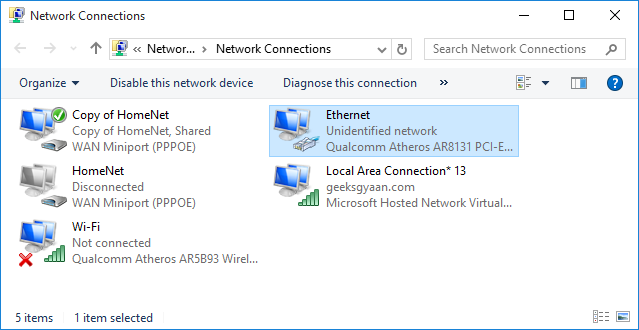
Теперь нажмите на Properties и далее дважды щелкните на Internet Protocol Version 4 (TCP/IPv4)

Выберите Use the following DNS server addresses и введите следующие адреса DNS серверов.
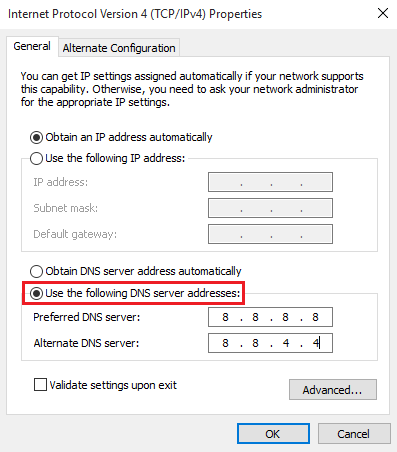
- Мы использовали DNS-сервер google, если вы хотите использовать другой DNS-сервер, вы можете проверить список лучших бесплатных DNS-серверов .
- Нажмите Ok и переподключите ваше интернет-соединение.
Также проверьте — How to Fix Err Connection Refused Error in Google Chrome
Check Windows «hosts» File
Если вы спросите кого-нибудь как заблокировать веб-сайт , большинство людей порекомендуют метод windows hosts file для блокировки веб-сайтов. Если вы заблокировали сайты этим методом, то вы можете столкнуться с ошибкой Err Connection Timed Out. Чаще всего файл hosts изменяется вредоносными программами или вирусами без вашего ведома, поэтому рекомендуется проверить файл hosts и удалить лишние коды.
- Нажмите кнопку Пуск и найдите Блокнот. Теперь щелкните правой кнопкой мыши Блокнот и выберите Запуск от имени администратора.
- Перейдите к файлу и выберите Открыть. В имени файла введите C:\Windows\System32\drivers\etc\hosts и нажмите open.

Это откроет файл hosts windows. Вот как выглядит обычный файл hosts:
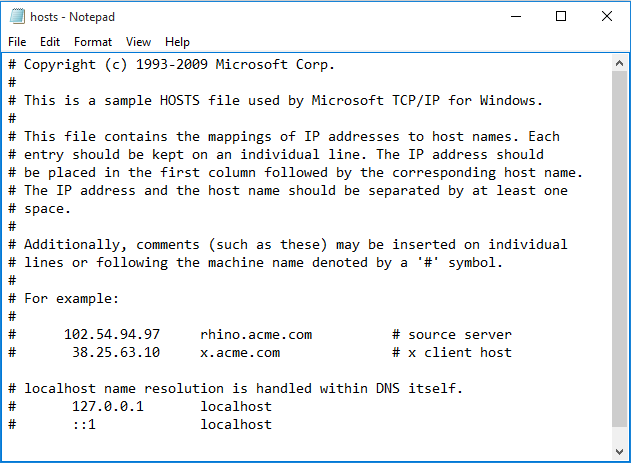
Если вы нашли несколько сайтов с IP адресом ниже hash( #) то удалите их все.
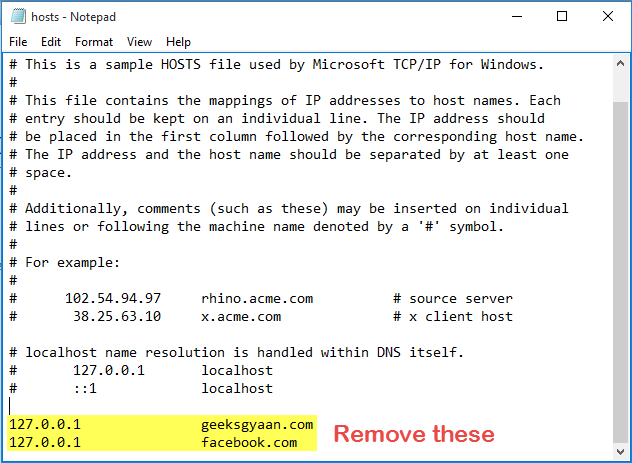
Теперь нажмите ctrl+ s для сохранения файла и перезагрузите компьютер.
Очистите DNS и обновите IP-адрес
Это ошибка, связанная с DNS, поэтому очистка кэша DNS и обновление IP-адреса могут решить эту проблему.
- Нажмите кнопку Пуск и введите cmd. Щелкните правой кнопкой мыши cmd и выберите запуск от имени администратора.
- Это приведет к запуску командной строки с правами администратора.
- В командной строке введите следующие команды по очереди и нажмите enter :
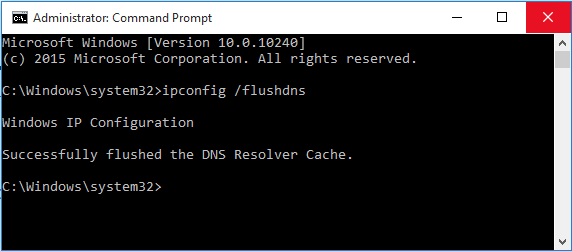
ipconfig /flushdns
Эта команда используется для очистки кэша DNS.
ipconfig /registerdns
Эта команда используется для обновления регистрации DNS.
ipconfig /release
Эта команда используется для отключения TCP/IP для сетевых адаптеров.
ipconfig /renew
Эта команда используется для промывки кэша DNS резольвера.
Теперь перезагрузите компьютер и ошибка err connection timed out будет устранена.
Проверьте настройки локальной сети
Возможно, вы использовали прокси-сервер, а затем забыли изменить настройки. Или вы использовали программу, которая изменяет ваш IP-адрес. В этом случае выполните следующие действия.
- Нажмите на пуск и откройте панель управления.
- В панели управления выберите режим просмотра в виде маленького значка ( просмотр по : маленькие значки ). Теперь далее нажмите на Internet Options.
- Откроется новое окно. Щелкните на вкладке Подключение и далее щелкните на Настройки локальной сети.
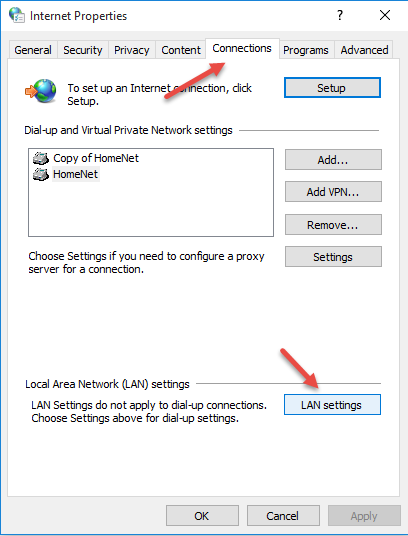
Solution 3: Checking Your Windows Hosts File
Pro Tip: Run a dedicated PC optimization tool to get rid of incorrect settings, junk files, harmful apps, and security threats that can cause system issues or slow performance.
Free Scan for PC Issues
3.145.873
downloads
Compatible with:
Windows 10/11, Windows 7, Windows 8
Special offer. About Outbyte,
uninstall instructions,
EULA,
Privacy Policy.
If there are website URLs or IP addresses that are blocked in the hosts file, they might prompt the browser to stop other sites as well. As such, we suggest checking your Window Hosts File to get rid of the ERR_CONNECTION_TIMED_OUT error. Simply follow the steps below:
- On your keyboard, press Windows Key+S.
- Type “Notepad” (no quotes).
- Right-click Notepad from the results, then select Run as Administrator from the context menu.
- Once Notepad is up, select File from the menu at the top.
- Choose Open from the options.
- Follow this path:
C: ->Windows ->System32 ->drivers ->etc
- Select All Files from the drop-down list at the bottom-right corner of the window.
- Double-click Hosts.
- After the last # entry, check if there is an IP address or website URL listed. If so, delete all of them.
- Save the Hosts file, then close it.
Как исправить ошибку ERR_CONNECTION_TIMED_OUT и попасть на запрашиваемый сайт
Самый простой способ, как исправить ошибку ERR_CONNECTION_TIMED_OUT заключается в освобождении оперативной памяти и уменьшении нагрузки на центральный процессор. Дело в том, что когда вычислительные ресурсы компьютера забиты, у него остается мало мощности на обработку новых вычислений, в том числе и открытие страниц сайтов.
Если не удаётся установить соединение с сайтом изучите действия по решению проблемы.
Чтобы это сделать потребуется закрыть все неиспользуемые приложения. Другой вариант – перезагрузить компьютер.
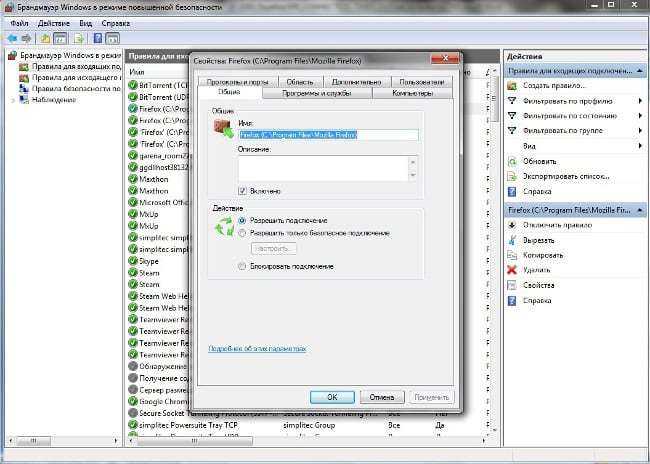
Как дать доступ программе в сеть в брандмауэре
Бывает так, что ошибка ERR_CONNECTION_TIMED_OUT появляется в одном браузере, но в другом обозревателе все сайты нормально открываются. В этом случае проблему решить легко, так как связана она с тем, что межсетевой экран блокирует программе доступ в сеть.
Чтобы это исправить потребуется:
- Открыть «Панель управления»;
- Выбрать пункт «Система и безопасность»;
- Открыть «Брандмауэр Windows»;
- Зайти в «Дополнительные параметры»;
- Перейти на вкладку «Правила для входящих соединений»;
- Найти в списке нужный браузер и дважды кликнуть по нему;
- В открывшемся окне выбрать «Разрешить подключения»;
- Нажать «OK» для сохранения параметров.
После соответствующих действий ошибка должна перестать беспокоить. Однако если вы пользуетесь другим межсетевым экраном (не брандмауэром Windows), то вам придется найти инструкцию по работе с вашим файрволом или изучить программу самостоятельно.
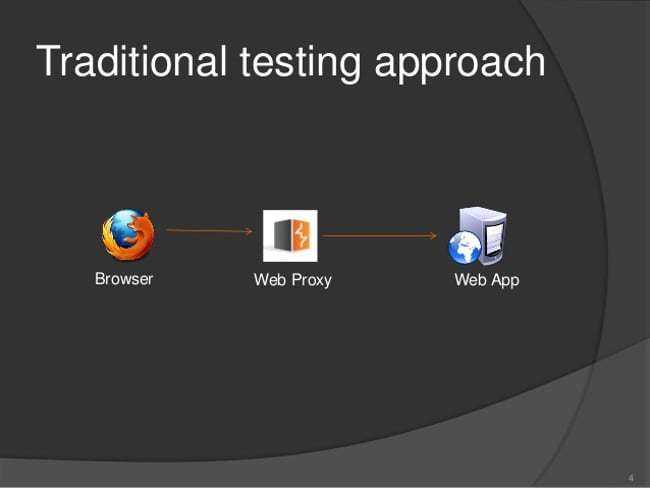
Также соответствующая проблема может возникать и в случаях, когда компьютер подключен к интернету не напрямую, а через прокси. Если он локальный, то следует посмотреть все ли в порядке с подключением на компьютере, который раздает интернет. Если же человек использует web-прокси или VPN, то ему следует попробовать сменить их на другие, либо попытаться выйти в Сеть без оных. Порядок конфигурации прокси и VPN зависит от приложения, которое используется для этих целей.
Если все вышеперечисленные действия не помогли исправить ошибку ERR_CONNECTION_TIMED_OUT, то, скорее всего, проблема либо на стороне сервера, на котором опубликован сайт, либо у провайдера. В этом случае ничего не сделаешь, а придется только ждать, когда сайт вернется в строй или провайдер устранит неисправности у себя.
В этой инструкции — подробно о распространенных причинах ошибки ERR_CONNECTION_TIMED_OUT и возможных способах её исправления. Надеюсь, один из методов окажется полезным в вашем случае. Прежде чем приступать — рекомендую просто попробовать перезагрузить страницу, если вы этого еще не делали.
Исключения брандмауэра Windows
Если ERR CONNECTION TIMED OUT (118) наблюдается только в одном браузере (к примеру, в Google Chrome), а в Яндекс все доступно, то, вероятно, брандмауэр блокирует Хром и не дает ему загружать страницы. Но в этом случае невозможно будет загрузить все. Если картина именно такая, то стоит добавить браузер в исключения брандмауэра.
Если вы пользуетесь несколькими обозревателями, то нужно будет повторить процедуру и для них. Если же у вас на компьютере установлен альтернативный файрволл, то стоит поискать соответствующие параметры в нем. Возможно, после добавления программы в исключения проблема исчезнет.
Многие антивирусные программы имеют обыкновение блокировать ненадежные сайты. Поэтому в защитном ПО придется добавить адрес в исключение. Также стоит отключить проверку https соединений в параметрах (если таковая имеется). Это вероятность блокировки со стороны защитной программы.
What are the causes of err_connection_timed_out?
We mentioned that the warning occurs when the browser fails to receive a response and the requested site is not reached. But what can be the causes of the error?
In some cases, the err_connection_timed_out error may be due to a connection problem. In others, however, it may be that a program such as a firewall or antivirus is preventing access to the site.
In addition to problems that depend on the local configuration and are therefore user-side fixable, there are then also server-side causes. For example, it may be that the site is trying to use more resources than those that are available.
In particular, as we will see when we examine methods to solve it, the problem may depend on a memory limit.
Before moving on to see possible solutions, let’s see how the error looks on different browsers.
Почему возникает сообщение об ошибке?
Прежде всего, нужно четко разграничивать типы ошибок. Существует две трактовки сообщений. Первое положение, описанное выше, является как бы общим (стандартным), однако есть и еще один момент, связанный с появлением ошибки net:: ERR_CONNECTION_TIMED_OUT. Тут можно сказать еще и то, что ошибка связана с нарушением сетевого подключения. Причем это в равной степени касается и локальных сетей, и подключения к Интернету.
Зачастую причинами появления таких ошибок может стать нестабильная связь, поскольку постоянные прерывания не дают возможности получить пакет ответных данных в полном объеме.
Очень распространенной является ситуация с играми онлайн, использующими режим мультиплеера. Понятно, ведь, что при достаточно высокой популярности игры и огромному количеству игроков, в данный момент подключенных к игровому серверу, последний может просто не выдерживать такого количества одновременных запросов. Это несколько напоминает известные ситуации с DDoS-атаками, когда нарушение работы сервера провоцируется слишком большим количеством одновременных обращений.
Иногда появление такой ошибки может быть связано с функционированием антивирусного ПО или встроенного брэндмауэра (файрволла) Windows Firewall. Такие средства безопасности могут ошибочно определять данные интернет-сайта, как потенциально нежелательное или опасное содержимое, хотя на самом деле оно таковым и не является.
В некоторых случаях ошибка может быть связана с неправильной настройкой прокси-сервера в системе или попытками анонимного доступа в Сеть через онлайн прокси-серверы с целью сокрытия своего истинного IP-адреса. Для всех этих ситуаций решение есть. Рассмотрим каждое из них.
Очистка внутреннего кэша DNS в Google Chrome
Если подобное наблюдается только в одном обозревателе и вариант с брандмауэром не помог, то можно попробовать очистить кэш DNS в Хроме. Часто банальная ошибка в кэше может стать причиной сбоя. Рекомендуется регулярно чистить кэш для того, чтобы Хром работал быстрее и стабильнее.
- Запустите обозреватель и введите в адресную строку chrome://net-internals/#dns. Затем на «Enter».
- Нажмите на кнопку «Clear host cache».
- В левом столбце перейдите на «Sockets» и щелкните по кнопке «Flush socket pools». Это очистит информацию о сокетах.
- Перезапустите программу.
Заметьте, что данная инструкция подходит также для Яндекс Браузера, поскольку у него точно такие же особенности функционирования, как в Хроме.
Как исправить ошибку «Connection timed out»
Все предложенные советы описаны с учетом того, что ваша операционная система имеет актуальные обновления, Java плагин последней версии.
Проблема со стороны сервера
На серверах технические работы проводятся систематически. Из-за этого подобная ошибка появляется очень часто. Просто обратитесь к официальному форуму и поинтересуйтесь, есть ли у кого-то еще подобные ошибки. Также можно обратиться к техподдержке сервера.
Чаще всего стоит просто немного подождать и подключится спустя некоторое время.
Антивирус
Очень часто неверные настройки защиты системы могут создавать подобного рода проблемы. Отключите на время экран антивируса, и системные опции защиты. Просмотрите, что бы игра была в списке исключений брандмауэра. После пробуйте подключиться.
Платные подписки
Ко многим серверам для онлайн подключений требуется платная подписка. Если вы ее активировали, то нужно постоянно проверять баланс. По истечению срока, сервера, конечно же, отключатся и более не будут доступны. В место обычного предупреждения может выводиться «Java.net.ConnectException Connection timed out: no further information», что указывает на невозможность коннекта.
Оформите платную подписку заново или перейдите на бесплатные сервера.
Проблема в IP-адресе
Актуальность IP-адресов постоянно меняется, что приводит к невозможности входа на сервер. Поинтересуйтесь у техподдержки провайдера, не происходили ли в последнее время изменения. Вообще, рекомендуется для установления лучшего подключения использовать статический IP-адрес. В противном случае, при каждой перезагрузке он будет создаваться заново.
Актуальность версии
Minecraft постоянно выпускает разные версии. Если на сервере установлена одна версия, а у вас на компьютере другая, то избежать ошибки будет не возможно. Это актуально для всех игр с многопользовательскими режимами.
Скачайте и установите Майнкрафт той версии, которая требуется для вашего сервера.
Проблема из-за модов
Все стараются устанавливать как можно больше разных дополнений — модов, патчей и расширений. Однако, такие моды очень часто наполнены разными багами, которые в итоге приводят к системным ошибкам. Всегда отслеживайте разработчиков того или иного дополнения. Желательно инсталлировать популярные моды, используемые уже не один месяц другими игроками.
Удалите последние моды. Переустановите в крайнем случае всю игру заново.
Подобная ошибка «Connection refused» в Minecraft
- Сервера могут на данный момент не отвечать — просто подождите немного.
- Проверьте правильность вводимых данных для подключения к сети.
- Исследуйте брандмауэр, не блокирует ли он доступ. Отключите антивирусный софт.
- Обратитесь к провайдеру за консультацией.
Как исправить ошибки ERR CONNECTION TIMED OUT в Windows

ERR_CONNECTION_TIMED_OUT довольно распространена в Windows, Android и Mac. Это ошибка браузера, которая указывает, что что-то не так с веб-сайтом, который вы пытаетесь открыть, или с тем, какой путь вы используете для его достижения. Ошибка не говорит о том, что она, скорее всего, вызвана неправильной настройкой на вашем компьютере, а не в сети.
Что касается браузера, путь к Интернету начинается с вашей сетевой карты. Любые проблемы с этого момента — это «соединение», поскольку это связано с синтаксисом ошибок.
Как правило, есть три вещи, которые вы можете сделать, чтобы исправить ошибки ERR_CONNECTION_TIMED_OUT в Windows. Проверьте конфигурацию сети, проверьте файл HOSTS и обновите свой стек DNS и IP. Хотя каждый из них может показаться сложным, на самом деле это довольно просто сделать.
В этом руководстве предполагается, что ваш интернет работает для всего остального, но в вашем браузере обнаружены ошибки ERR_CONNECTION_TIMED_OUT.
Проверьте конфигурацию сети
Ошибки конфигурации сети обычно возникают сразу после обновления сетевого драйвера или значительного обновления Windows.
- На клавиатуре нажать комбинацию клавиш Win+R.
- В открывшемся окне, в поле «Открыть», напечатать или скопировать туда с этой страницы команду « ncpa.cpl«. Нажать клавишу Enter.
- Выберите вашу сетевую карту, щелкните правой кнопкой мыши и выберите Свойства.
- Убедитесь, что у IPv4 есть флажок рядом с ним. Некоторые обновления Windows 10 по какой-то причине отключили IPv4. Это может использовать ошибку.
- Выделите IPv4 и выберите Свойства.
- Убедитесь, что выбран параметр «Получить IP-адрес автоматически», если в вашей сети не настроены статические адреса.

Если выбрано «Получить IP-адрес автоматически», вернитесь на шаг назад и снимите флажок рядом с IPv4.
Перезагрузите компьютер, повторите шаги 1-3 и еще раз проверьте поле IPv4, чтобы снова включить его.
Протестируйте.
Проверьте файл WINDOWS HOSTS
В файле Windows HOSTS происходит блокировка веб-сайта. Этот файл может быть изменен вручную или автоматически программами безопасности, поэтому стоит проверить, есть ли у вас проблемы с подключением к веб-сайту.
- Перейдите в C:WindowsSystem32driversetc.
- Щелкните правой кнопкой мыши файл HOSTS и выберите «Изменить».
- Проверьте, указаны ли какие-либо веб-сайты в списке или есть какие-либо ошибки в файле. В стандартном файле HOSTS каждая строка должна иметь знак «#». Это означает, что это только для информации и не активно. Моя картинка на картинке выше была изменена, так как я использую свой файл HOSTS для блокировки рекламы вместо использования блокировщика рекламы.
- Если вы удалили какие-либо строки, перезагрузите компьютер и повторите тестирование.
ОБНОВИТЕ СВОЙ СТЕК DNS И IP, ЧТОБЫ ИСПРАВИТЬ ОШИБКИ ERR_CONNECTION_TIMED_OUT
Проблемы с DNS могут вызвать тайм-ауты, поэтому стоит попробовать, если у вас все еще есть проблемы.
- Откройте командную строку от имени администратора.
- Введите «ipconfig /flushdns».
- Введите «ipconfig /registerdns».
- Введите «ipconfig /release».
- Введите «ipconfig /renew».
- Перезагрузите компьютер и повторите попытку.
Наконец, если ни один из этих шагов не исправляет ошибки ERR_CONNECTION_TIMED_OUT, единственный вариант — удалить браузер и заново установить его. В то время как задача последней инстанции, было известно, чтобы сбросить все и заставить ваш интернет работать как надо. Как вы уже пробовали все остальное, это стоит попробовать!
Использование VPN
Если нет желания работать с командной строкой, можно попробовать использовать VPN. Ведь при включении альтернативного сервера меняется IP пользователя. Это поможет частично устранить неисправность. Также метод помогает в том случае, если страница была заблокирована по требованию властей. С помощью сервиса смены IP и перенаправления трафика можно посетить ее. Проще всего использовать Opera с соответствующим функционалом. Нужно просто активировать опцию в параметрах.
- Запустите Оперу и нажмите «ALT + P».
- В строку поиска введите VPN и включите функцию.
- После этого попробуйте загрузить проблемную страницу.
В качестве альтернативы можно использовать другие программы или же онлайн-сервисы по предоставлению доступа через альтернативный сервер. Но в большинстве своем они платные. А если использовать их бесплатно, скорость будет крайне низкой.
Как исправить ошибку Err_Connection_Timed_Out в Chrome
Появление всплывающего окна Err_Connection_Timed_Out в браузере Chrome может раздражать, когда вы пытаетесь получить доступ к интересному веб-сайту. К счастью, в браузере Chrome на компьютере под управлением Windows проблему с задержкой соединения с протоколом легко устранить.
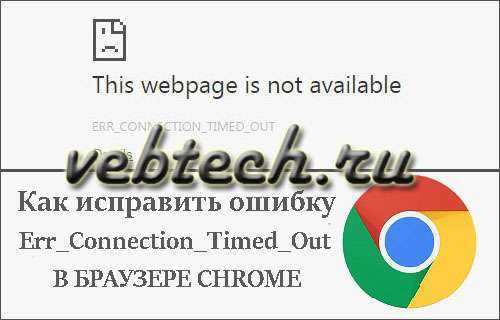
Коротко об ошибке Err_Connection_Timed_Out в браузере Chrome
Ошибка тайм-аут подключения в браузере Chrome отображается с кодом ошибки ERR_CONNECTION_TIMED_OUT и появлением сообщения об ошибке Невозможно получить доступ к сети.
Исходя из формулировок кода ошибки, это может быть просто случай, когда веб-страница, к которой вы пытаетесь получить доступ, недоступна, веб-сайт находится офлайн или не отвечает.
Однако, если вы получаете одно и то же сообщение об ошибке почти на каждом веб-сайте, к которому вы пытаетесь получить доступ, проблема может быть вызвана другими причинами: от проблем с сетевым подключением до проблем с вашим устройством или с самим браузером.
Итак, давайте перейдем к рассмотрению различных методов, которые, как нам известно, устраняют ошибку Err_Connection_Timed_Out в Chrome.
1 Удаление данных о просмотренных страницах
Нажмите на значок меню в виде 3 точек , расположенный в правом верхнем углу экрана, а затем в раскрывающемся меню выберите Дополнительные инструменты > Удаление данных о просмотренных страницах…
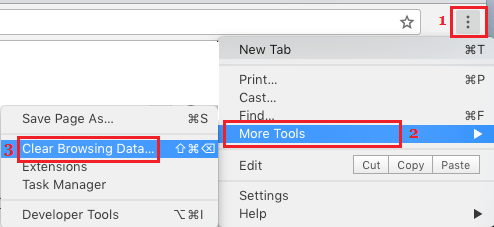
На следующем экране очистите «Историю просмотров» , «Файлы cookie и другие данные сайтов» и «Изображения и другие файлы, сохраненные в кеше» , нажав кнопку Удалить данные .
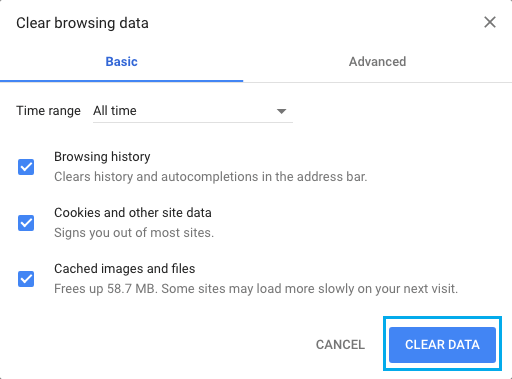
После этого попробуйте зайти на веб-страницу и посмотреть, сохраняется ли ошибка ERR_CONNECTION_TIMED_OUT в браузере Chrome.
2 Проверьте, был ли изменен файл hosts
Иногда файл hosts, расположенный в каталоге C: windowssystem32driversetc, может быть изменен и блокировать доступ к определенным веб-сайтам.
Щелкните правой кнопкой мыши кнопку Пуск и выберите Выполнить в появившемся меню.
В окне Выполнить введите C:windowssystem32 driversetc и нажмите OK .
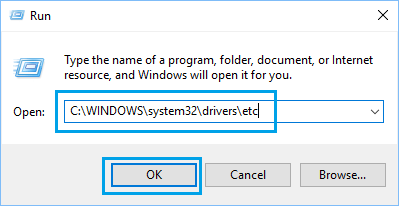
Затем дважды щелкните файл hosts и откройте его с помощью Блокнот.
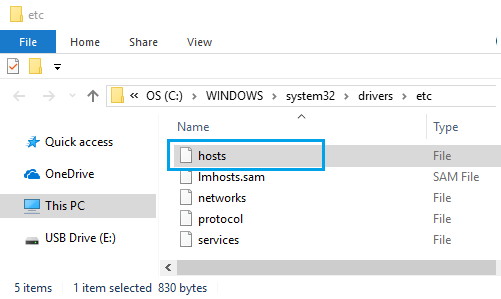
В файле hosts удалите все записи, содержащие имена веб-сайтов , к которым вы пытаетесь получить доступ, и сохраните файл.
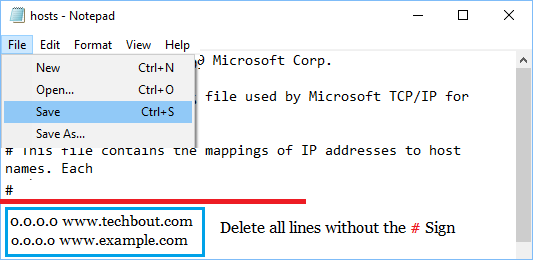
В принципе удалите все записи без знака #, и все будет в порядке.
Неполадки сети
- первое, что рекомендуется сделать в такой ситуации – проверить наличие подключения. Если большая часть ресурсов запускается без каких-либо сложностей и только на некоторых есть проблемы с загрузкой, следует заново включить роутер. Отключение устройства на 5-10 мин. способно восстановить работу. Если источник сбоя – динамический IP, необходимо отключить маршрутизатор от сети на некоторое время. Перезапуск компьютера или иного гаджета также может помочь;
- проверить достоверность DNS-адреса. Для этого необходимо зайти в свойства сети и посмотреть имя домена. Если оно отличается от эталона, эту строку удаляют, прописывают верный адрес и с помощью программ-сканеров запускают проверку системы на наличие вирусов;
- зайти в меню маршрутизатора и посмотреть параметр MTU, поскольку возможны сбои. Как правило, должно быть указано 1500, 1460, 1476. Если проставлено другое значение, у пользователя возникают проблемы со входом на популярные сайты наподобие: ru, Youtube.com или их загрузка проходит дольше обычного.
Причины ошибки «Превышено время ожидания ответа от сайта» ERR_CONNECTION_TIMED_OUT и способы исправления.
Суть рассматриваемой ошибки, упрощенно, сводится к тому, что несмотря на то, что соединение с сервером (сайтом) удается установить, от него не приходит никакого ответа — т.е. каких-либо данных на запрос не присылается. В течение некоторого времени браузер ожидает получения ответа, затем — сообщает об ошибке ERR_CONNECTION_TIMED_OUT.
Это может происходить по разным причинам, наиболее распространенными среди которых являются:
- Те или иные проблемы с Интернет-подключением.
- Временные проблемы со стороны сайта (если не открывается лишь какой-то один сайт) или указание неправильного адреса сайта (при этом «существующего»).
- Использование прокси или VPN дли Интернета и их временная неработоспособность (со стороны компании, предоставляющей эти услуги).
- Перенаправленные адреса в файле hosts, наличие вредоносных программ, влияние стороннего ПО на работу Интернет-подключения.
- Медленное или сильно нагруженное Интернет-соединение.
Это не все возможные причины, но обычно дело в чем-то из перечисленного. А теперь по порядку о шагах, которые стоит предпринять, если вы столкнулись с проблемой, от простого и чаще срабатывающего до более сложного.
- Убедитесь, что адрес сайта введен верно (если вы вводили его с клавиатуры). Отключите Интернет, проверьте, плотно ли вставлен кабель (или выньте его и снова вставьте), перезагрузите роутер, если подключаетесь по Wi-FI, перезагрузите компьютер, подключитесь к Интернету снова и проверьте, исчезла ли ошибка ERR_CONNECTION_TIMED_OUT.
- Если не открывается один единственный сайт, проверьте, а работает ли он, например, с телефона по мобильной сети. Если нет — возможно, проблема на сайте, здесь только ожидать исправления с его стороны.
- Отключите расширения или приложения VPN и прокси, проверьте работу без них.
- Проверьте, не выставлен ли прокси-сервер в настройках подключений Windows, отключите его. См. Как отключить прокси-сервер в Windows.
- Проверьте содержимое файла hosts. Если там есть строка, не начинающаяся со знака «решетки» и содержащая адрес недоступного сайта, удалите эту строку, сохраните файл и выполните повторное подключение к Интернету. См. Как редактировать файл hosts.
- Если на вашем компьютере установлены сторонние антивирусы или фаерволы, попробуйте временно отключить их и посмотреть, как это повлияло на ситуацию.
- Попробуйте использовать AdwCleaner для поиска и удаления вредоносных программ и сброса параметров сети. Скачайте программу с официального сайта разработчика https://ru.malwarebytes.com/adwcleaner/. Затем в программе на странице «Настройки» установите параметры как на скриншоте ниже и на вкладке «Панель управления» выполните поиск и удаление вредоносных программ.
- Выполните очистку кэша DNS в системе и Chrome.
- Если на вашем компьютере установлена Windows 10, попробуйте встроенное средство сброса сетевых настроек.
- Используйте встроенную утилиту очистки Google Chrome.
Также, по некоторой информации в редких случаях при появлении ошибки во время доступа к сайтам https может помочь перезапуск службы криптографии в services.msc.
Надеюсь, один из предложенных вариантов помог вам и проблема оказалась решена
Если же нет, обратите внимание на еще один материал, в котором речь идет о похожей ошибке: Не удается получить доступ к сайту ERR_NAME_NOT_RESOLVED
Если в Google Chrome произошел сбой и браузер перестал корректно работать, пользователь всегда может зайти в его дополнительные настройки и выполнить сброс. Но даже сброс не гарантирует, что функционал обозревателя будет восстановлен в полном объеме, если после его выполнения вы продолжаете получать в Chrome ошибку ERR_TIMED_OUT, попробуйте применить этот трюк. Насколько он окажется эффективным, покажет перезапуск службы криптографии.
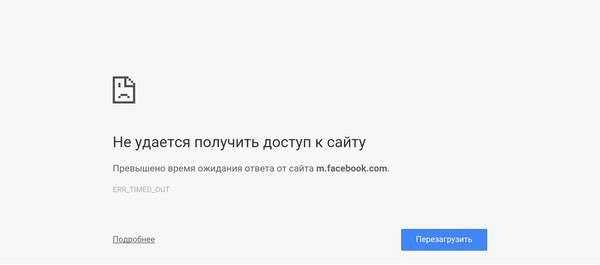
Откройте Диспетчер задач, переключитесь на вкладку «Службы» и найдите там службу CryptSvc. Кликните по ней правой кнопкой мыши и выберите опцию «Перезапустить», а затем проверьте корректность загрузки страниц в браузере.
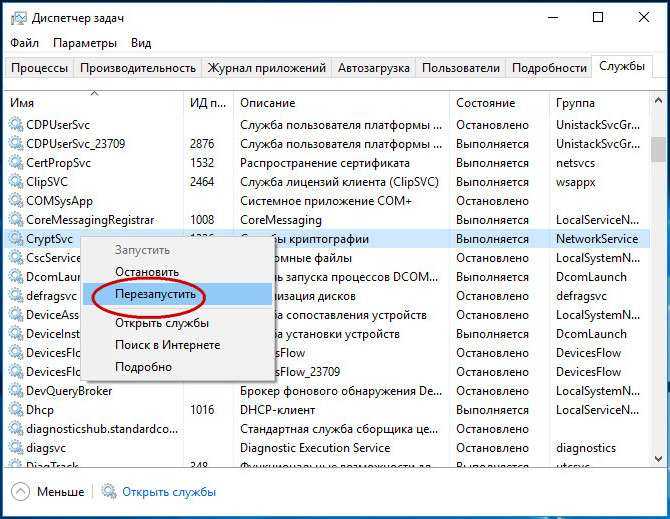
Если ошибка ERR_TIMED_OUT не появилась, можно с большей долей уверенности утверждать, что предлагаемый здесь способ позволит устранить ее полностью.
Командой regedit в окошке «Выполнить» запустите редактор реестра и разверните ветку:
Наверное, всем людям, которые активно пользуются Интернетом, при входе на какой-либо сайт встречалась ошибка ERR_CONNECTION_TIMED_OUT. Однако как исправить ее, в свою очередь, мало кто знает. На самом деле, соответствующее сообщение не означает ничего страшного, и в большинстве случаев проблему можно устранить, в результате чего попасть на сайт.












![[solved] err_connection_timed_out in chrome - driver easy](http://reaktiv-rf.ru/wp-content/uploads/f/c/7/fc778834d3c8373c3e40470b51ae9314.png)



![[solved] net:: err_timed_out error problem (100% working)](http://reaktiv-rf.ru/wp-content/uploads/2/8/c/28ca8d99185fd7c5f44694adaf93bed0.jpeg)





![Fix err_connection_timed_out error in google chrome [15 best fixes]](http://reaktiv-rf.ru/wp-content/uploads/f/2/2/f22e3c49c28f603f5b4f14bd34f512ba.png)


![[solved] err_connection_timed_out in chrome](http://reaktiv-rf.ru/wp-content/uploads/a/0/4/a0487461eb12364aeb04b1cf0507059d.jpeg)




